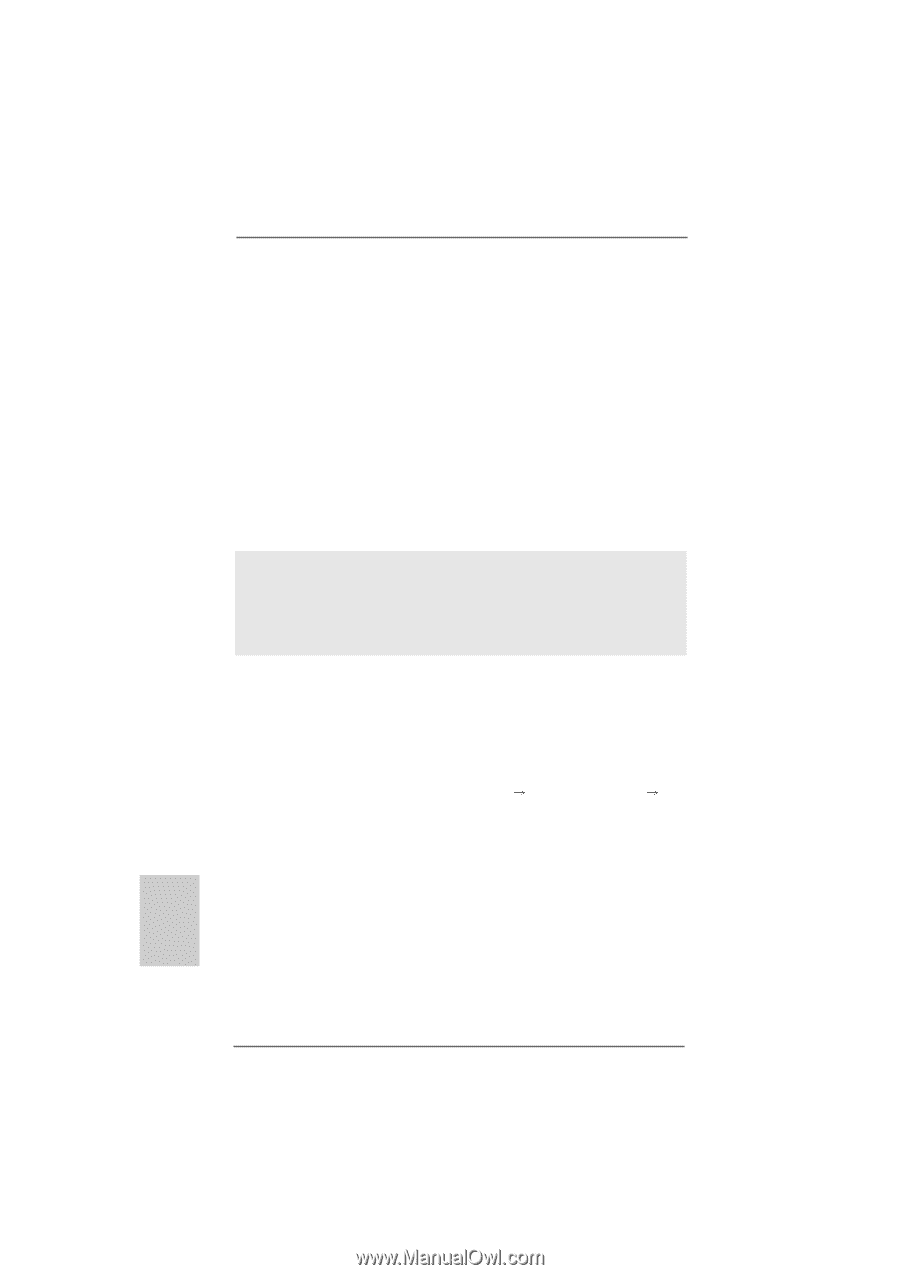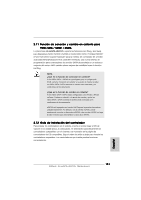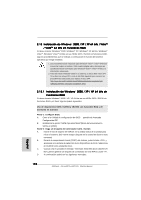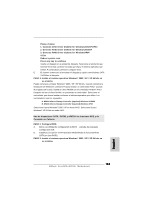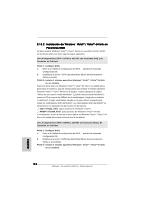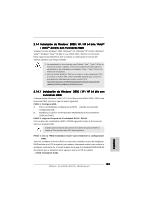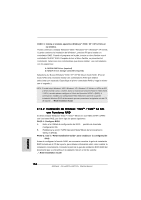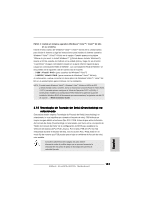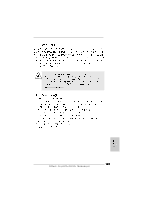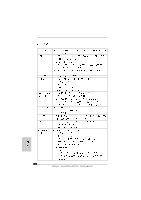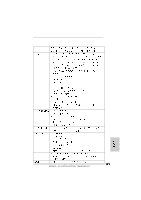ASRock ALiveNF5-eSATA2 Quick Installation Guide - Page 186
Español, Instalación de Windows, Vista, Vista, con Funciones RAID
 |
View all ASRock ALiveNF5-eSATA2 manuals
Add to My Manuals
Save this manual to your list of manuals |
Page 186 highlights
PASO 4: Instale el sistema operativo Windows® 2000 / XP / XP 64 bits en su sistema. Puede comenzar a instalar Windows® 2000 / Windows® XP / Windows® XP 64 bits. Cuando comience la instalación de Windows®, presione F6 para instalar un controlador RAID. Cuando el programa se lo pida, inserte un disco flexible con el controlador NVIDIA® RAID. Después de leer el disco flexible, se presentará el controlador. Seleccione los controladores que desea instalar. Los controladores son los siguientes: A. NVIDIA RAID Driver (required) B. NVIDIA nForce Storage Controller (required) Seleccione A y B para Windows® 2000 / XP / XP 64 bits en modo RAID. (Para el modo RAID será necesario instalar dos controladores RAID que deberá seleccionar por separado. Especifique el primer controlador RAID y haga lo mismo con el segundo.) NOTA. Si usted instala Windows® 2000 / Windows® XP / Windows® XP 64 bits en HDDs de IDE y desea manejar (crear, convertir, borrar o reconstruir) funciones RAID en HDDs SATA / SATAII, necesita primero configurar el "Modo de Operación SATAII" a [RAID]. A continuación, establezca la configuración RAID mediante la parte de la guía de instalación Windows RAID del documento que se encuentra en la siguiente ruta del CD de soporte: .. \ RAID Installation Guide 2.14.2 Instalación de Windows® VistaTM / VistaTM 64 bits con Funciones RAID Si desea instalar Windows® VistaTM / VistaTM 64 bits en sus HDDs SATA / SATAII con funciones RAID, por favor siga los pasos siguientes. PASO 1: Configure BIOS. A. Entre a la Utilidad de configuración de BIOS pantalla de Avanzada Configuración IDE. B. Establezca la opción "SATA Operation Mode"(Modo de funcionamiento SATA) en [RAID]. PASO 2: Use la "RAID Installation Guide" para establecer la configuración RAID. Antes de configurar la función RAID, es necesario consultar la guía de instalación RAID incluida en el CD de soporte, para obtener información sobre cómo realizar la instalación correctamente. Consulte la parte de la guía de instalación BIOS RAID del documento que se encuentra en la siguiente ruta en el CD de soporte: .. \ RAID Installation Guide Español 186 ASRock ALiveNF5-eSATA2+ Motherboard